Instalación de Anaconda en Windows
Para los solucionadores de problemas, recomiendo instalar y utilizar la distribución Anaconda de Python.Esta sección detalla la instalación de la distribución Anaconda de Python en Windows 10. Creo que la distribución Anaconda de Python es la mejor opción para los solucionadores de problemas que quieren usar Python. Anaconda es gratis (aunque la descarga es grande, lo que puede llevar tiempo) y se puede instalar en ordenadores de la escuela o del trabajo en los que no se tiene acceso de administrador o la capacidad de instalar nuevos programas. Anaconda viene con unos 600 paquetes preinstalados, incluyendo NumPy, Matplotlib y SymPy. Estos tres paquetes son muy útiles para los solucionadores de problemas y se discutirán en capítulos posteriores.
Siga los pasos siguientes para instalar la distribución Anaconda de Python en Windows.
Pasos:
-
Visite Anaconda.com/downloads
-
Selecciona Windows
-
Descarga el instalador .exe
-
Abre y ejecuta el instalador .exe
-
Abre el Prompt de Anaconda y ejecuta algo de código Python
1. Visita la página de descargas de Anaconda
Ve al siguiente enlace: Anaconda.com/downloads
La página de descargas de Anaconda tendrá un aspecto similar al siguiente:
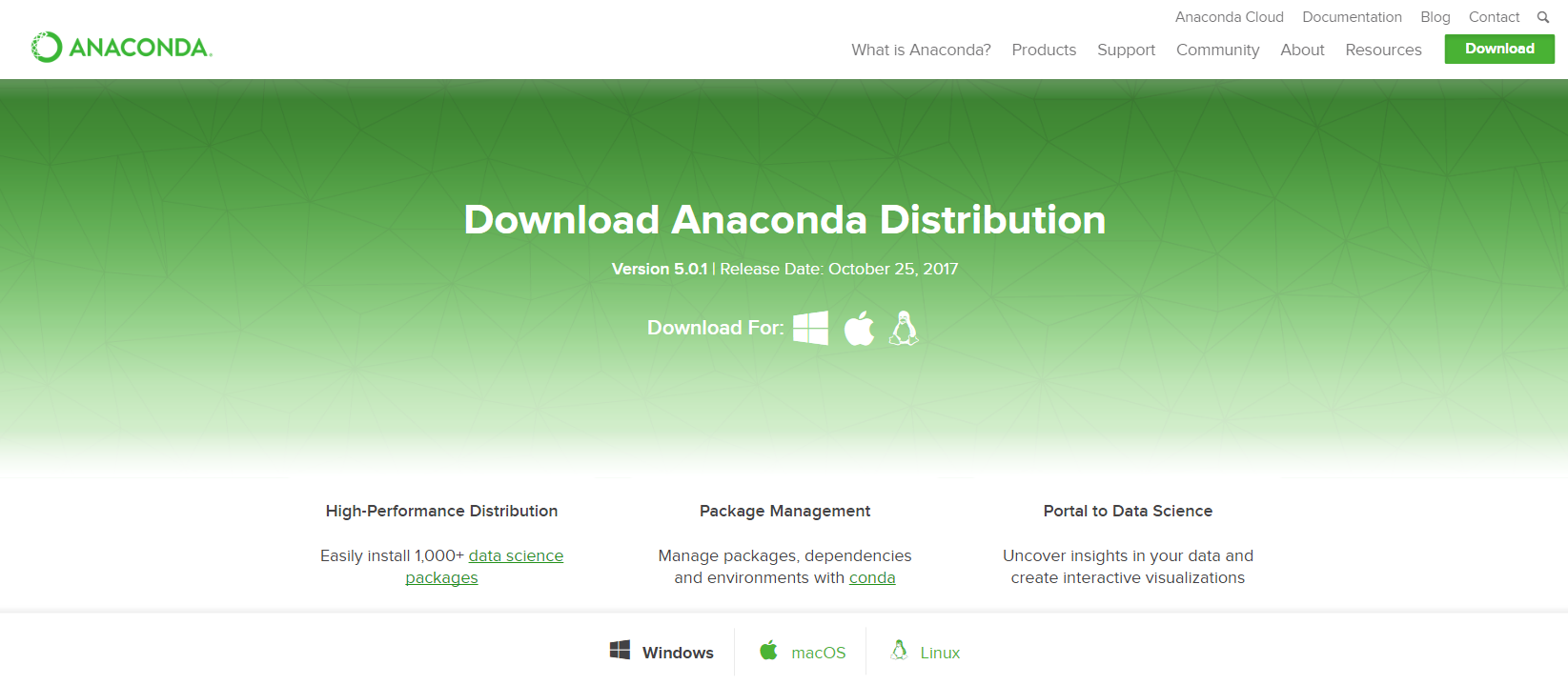
2. Selecciona Windows
Selecciona Windows donde aparecen los tres sistemas operativos.

3. Descarga
Descarga la versión más reciente de Python 3. En el momento de escribir este artículo, la versión más reciente era la 3.6 de Python. Python 2.7 es el legado de Python. Para la resolución de problemas, seleccione la versión Python 3.6. Si no está seguro de si su ordenador está ejecutando una versión de 64 bits o de 32 bits de Windows, seleccione 64 bits, ya que Windows de 64 bits es el más común.
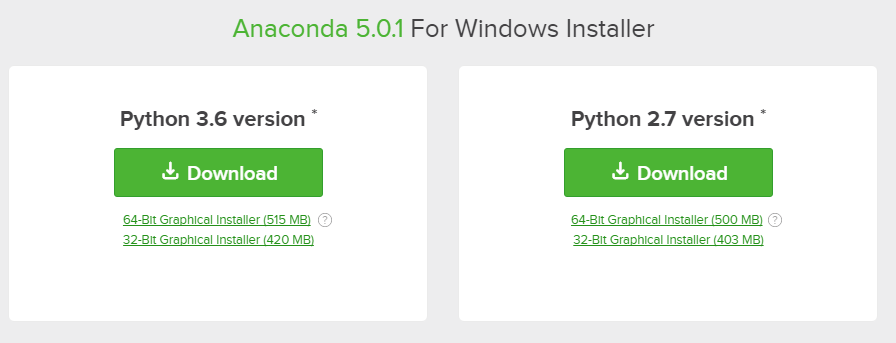
Es posible que se le pida que introduzca su correo electrónico. Puede seguir descargando Anaconda si hace clic en y no introduce su dirección de correo electrónico del trabajo.
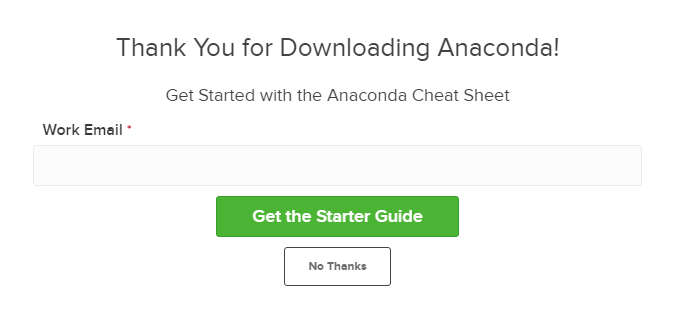
La descarga es bastante grande (más de 500 MB), por lo que Anaconda puede tardar un poco en descargarse.
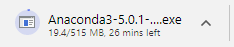
4. Abra y ejecute el instalador
Una vez finalizada la descarga, abra y ejecute el instalador .exe
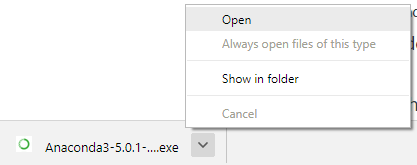
Al principio de la instalación, debe hacer clic en Siguiente para confirmar la instalación.

A continuación, acepte la licencia.
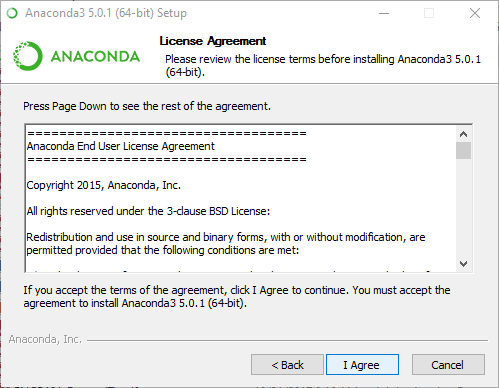
En la pantalla de Opciones Avanzadas de Instalación, le recomiendo que no marque «Añadir Anaconda a mi variable de entorno PATH»
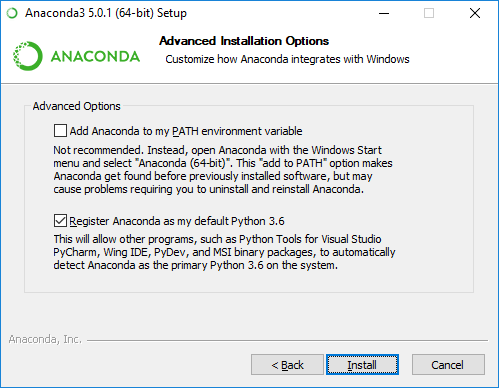
5. Abrir el Prompt de Anaconda desde el menú de inicio de Windows
Una vez finalizada la instalación de Anaconda, puede ir al menú de inicio de Windows y seleccionar el Prompt de Anaconda.
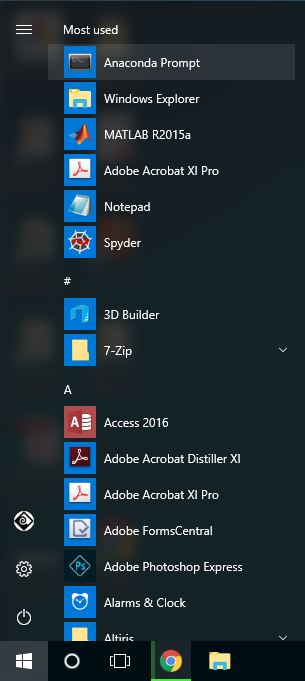
Esto abre el Prompt de Anaconda. Anaconda es la distribución de Python y el Prompt de Anaconda es un shell de línea de comandos (un programa en el que se escriben comandos en lugar de usar el ratón). La pantalla negra y el texto que compone el Prompt de Anaconda no parece gran cosa, pero es realmente útil para los solucionadores de problemas que utilizan Python.
En el prompt de Anaconda, escribe python y pulsa . El comando python inicia el intérprete de Python, también llamado Python REPL (por Read Evaluate Print Loop).
> python
Nota la versión de Python. Debería ver algo como Python 3.6.1. Con el intérprete en marcha, verás un conjunto de símbolos mayores que >>> antes del cursor.

Ahora puedes escribir comandos de Python. Intenta escribir import this. Debería ver el Zen de Python por Tim Peters
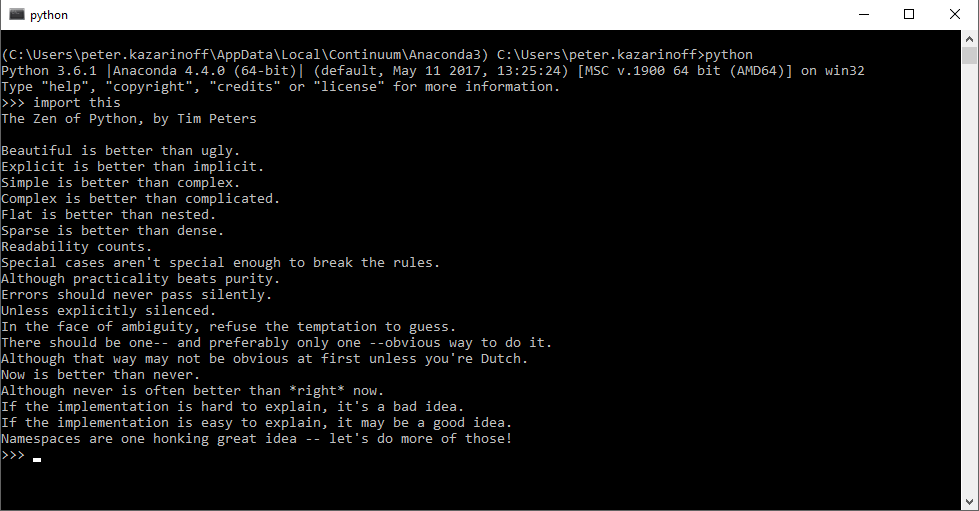
Para cerrar el intérprete de Python, escriba exit() en el prompt >>>. Observe el doble paréntesis al final del comando exit(). El () es necesario para detener el intérprete de Python y volver al Anaconda Prompt.
Para cerrar el Anaconda Prompt, puede cerrar la ventana con el ratón, o escribir exit, sin necesidad de paréntesis.
Cuando quiera volver a utilizar el intérprete de Python, sólo tiene que hacer clic en el botón de Inicio de Windows y seleccionar el Anaconda Prompt y escribir python.